Tabloya naverokê
Afirandina xebatek bêkêmasî yek ji wan tiştên herî bikêr e ku hûn dikarin wekî sêwiraner bikin, û neçar bûna guheztina sepanan di navbera herikînek baş de dikare bi rastî hilberîna we hilweşîne.
Gelek sêwiranerên sêwiranê yên nû ji ber guheztina domdar di navbera InDesign û Photoshop-ê de ji bo ceribandina cûrbecûr dermankirinên wêneyan aciz dibin, û ew dixwazin rêyek ku rasterast di hundurê InDesign de wêneyek reş û spî çêbikin.

InDesign dikare gelek tiştên balkêş bike, lê ew ji bingehê ve hatî çêkirin da ku bibe serîlêdana sêwirana rûpelê, ne edîtorek wêneyê. Bi rêkûpêk veguheztina wêneyek ji reng ber bi rengê gewr pêvajoyek teknîkî ya tevlihev e ku InDesign ji bo wê nehatiye sêwirandin.
Heke hûn dixwazin wêneyên reş-spî yên qalîteya bilind biafirînin (ku ji hêla teknîkî ve wekî wêneyên gewr têne zanîn), wê hingê hûn bi rastî hewce ne ku edîtorek wêneyê mîna Photoshop bikar bînin.
3 Awayên Simulasyona Wêneyên Reş û Spî di InDesignê de
Heke hûn bala xwe nadin guheztina bêkêmasî ji reng bo reş û spî, wê hingê hûn dikarin bandorê di InDesign de sexte bikin - lê Divê ez we hişyar bikim ku ew ê ne li ti deverek nêzê kalîteya ku hûn dikarin ji veguheztinek birêkûpêk a gewr di Photoshop-ê de bistînin nebin .
Heke hûn van wêneyên guhertî ji çaperekê re bişînin, dibe ku hûn encamên ecêb bistînin, ji ber vê yekê berî ku hûn van teknîkan di projeyek çapkirinê de bikar bînin vê yekê ji bîr nekin. Ger hûn dîsa jî pabend bin,bixwînin!
Bi qasî ku ez dikarim bibêjim, van her du rêbazan encamên yekane peyda dikin, lê dibe ku hûn li gorî naveroka wêneya orîjînal a ku hûn diguhezînin veguheran bibînin.
Ji bo hemî rêbazan, bi karanîna fermana Cih dest bi danîna wêneya xwe li belgeya xweya InDesign bi awayê standard bikin.
Rêbaz 1: Rectangles û Modên Têkelê
Bi karanîna panela Amûran an jî bi kurteya klavyeyê M. Rectangle veguherînin amûrê.
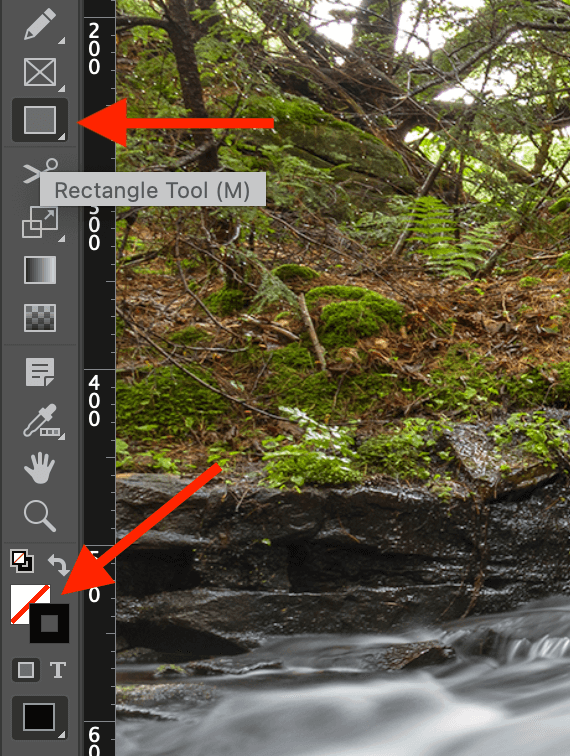
Li binê panela Amûran , Tijî swatch rengê biguherîne Reş û Stroke rengê lêdanê ji bo Tiştek (ji hêla pişkek spî ya ku bi xêzek diagonal a sor hatî derbas kirin ve tê temsîl kirin).
Hûn dikarin vê yekê bi destan bi karanîna şûşan bikin, an jî hûn dikarin pir zû bi karanîna kurtebirên klavyeyê pêk bînin: bişkojka D bikirtînin da ku hûn veguherînin ser xwerû Stroke û Mîhengan tijî bikin, paşê pêl Shift + X bikin da ku wan biguhêrin.
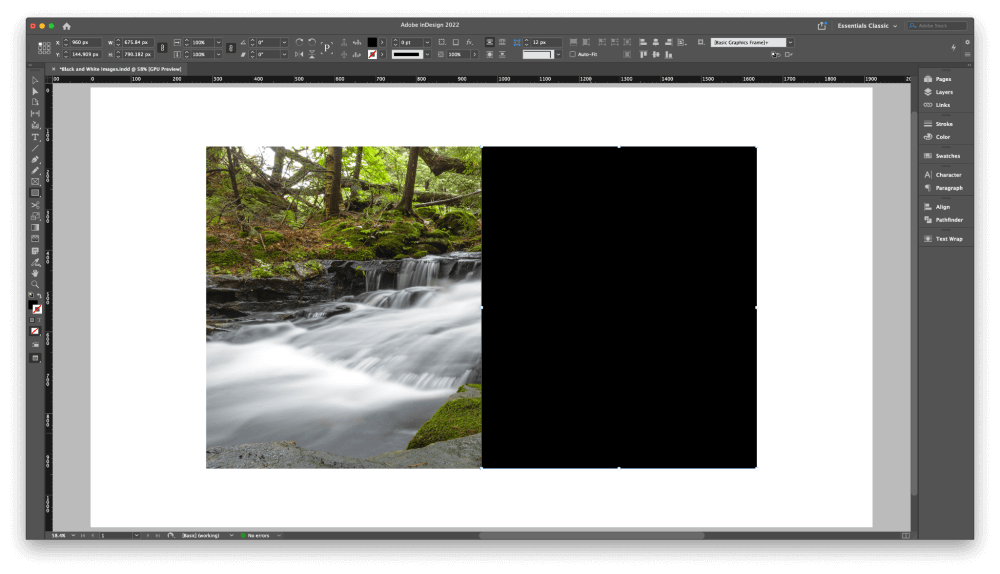
Ji quncikek wêneya xwe dest pê bikin, bikirtînin û kaş bikin ji bo xêzkirina çargoşeyek reş a zexm li ser jora pîvanên çarçoweya wêneya tevahî.
Eger çargoşe piçekî li ber keviyên wêneyê dirêj bibe baş e, lê divê wêneya te bi tevahî were nixumandin. Di mînaka min de, ez tenê nîvê wêneyê vedigirim da ku hûn pêvajoyê zelaltir bibînin.
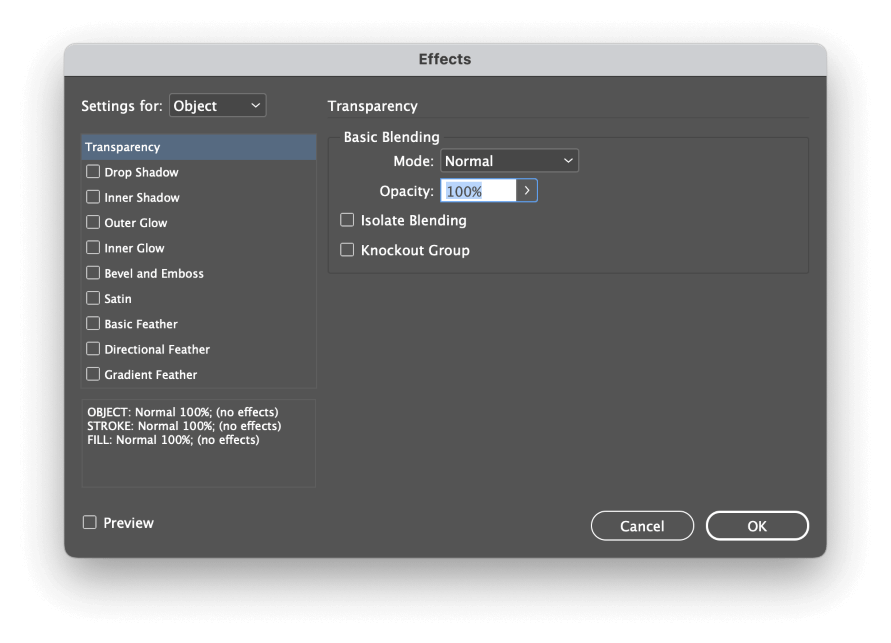
Piştre, rast-klîk bike li çargoşeya xwe veke da ku menuya çarçovê ya nûvekirî veke, paşê jêrmenuya Efektan hilbijêrin û bikirtînin. Şafafî . InDesign dê pencereya Efektên diyalogê veke, tabloya Zaqilî nîşan bide.
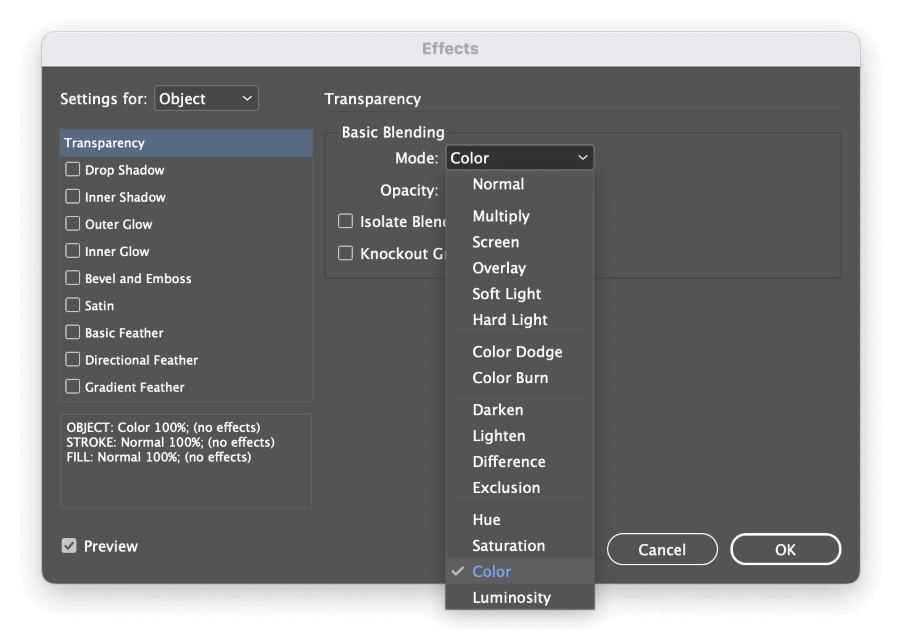
Di beşa Berhevkirina bingehîn de, veke> Mode menuya daketî û Reng hilbijêre. Hûn dikarin qutîka Pêşdîtinê çalak bikin da ku encamê bibînin û dûv re OK bikirtînin.

Niha wêneyê we bêşirkirî xuya dike. Ew ji hêla teknîkî ve ne wêneyek reş-spî ye, lê ew bi qasî ku hûn dikarin bêyî ku ji InDesign-ê derkevin nêzîk e.
Rêbaz 2: Dagirtina Kaxezê û Modên Tevlihevkirinê
Ev rêbaz ji bo sazkirinê piçekî ziravtir e, lê ne hewce ye ku hûn di hundurê wêneya xwe de tiştên din xêz bikin. Wekî ku tê gotin, dibe ku ew ji ber karanîna wê ya taybetî ya Paper encamên neçaverêtir peyda bike.
Ez her dem Photoshop-ê bikar tînim da ku wêneyên xwe yên reş-spî biafirînim, ji ber vê yekê ez nikarim soz bidim ku ew ê di her rewşê de bixebite, lê ez pêşniyar dikim ku ev rêbaz tenê li ser belgeyên armanckirî were bikar anîn. ji bo nîşana ekranê (an jî, hê çêtir, qet nayê bikar anîn).

Çarçeweya wêneya xwe bi amûra Hilbijartinê hilbijêrin, û li ser panela Kontrol li jora panela Tije bibînin. pencereya belgeya sereke (li jor hatî destnîşan kirin). Menuya daketî veke û mîhenga Tije biguherîne bo Pêxez .
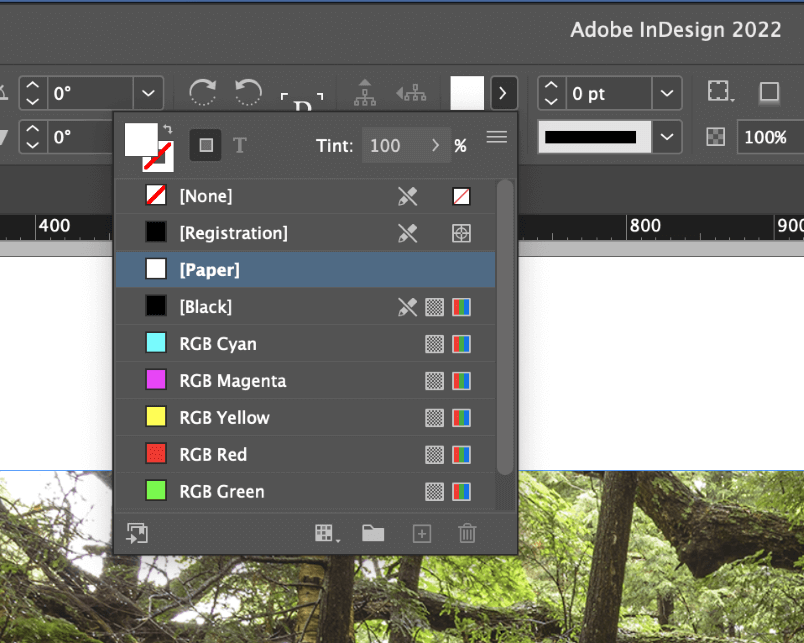
Piştre, li navenda xwe Girtina naverokê bikirtîne. wêneyê ji bo bijartina wêneyê bi xwe, û paşê li ser wêneyê rast-klîk bikin da ku wêneyê vekinmenuya kontekstê ya popupê. Binmenuya Efektên hilbijêre, û Zaqilî bitikîne.
Pêwîst e ku hûn pê ewle bin ku hûn zelaliya tiştê wêneyê diguherînin, ne ya çarçoweya wêneyê. Ger we rast got, vebijarka Mîhengên ji bo: dê wekî Grafîk were danîn, û hemî vebijarkên din ên di pêşeka daketî de dê nebin.
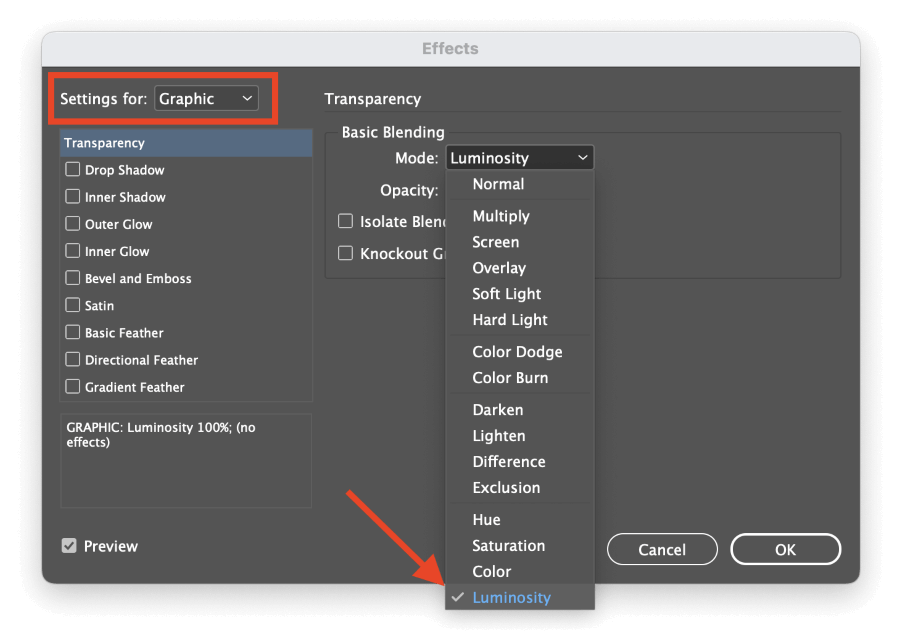
Di beşa Berhevkirina Bingehîn de, menuya daketî ya Mode veke û Luminosity hilbijêre. Bişkojka OK bikirtînin, û wêneya weya simulasyona gewr dê were xuyang kirin.
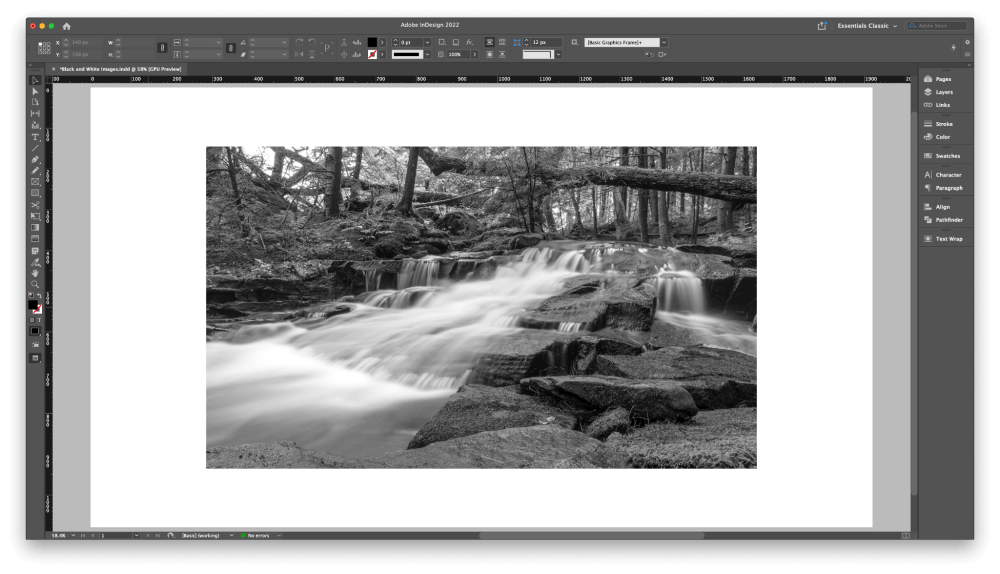
Careke din, hûn wêneyek reş-spî bêkêmasî nagirin, lê ew yekane rêyek din e ku ez dizanim ku ez kar bi tevahî di hundurê InDesign de pêk bînim.
Rêbaz 3 : Bikaranîna Fermana Orjînal Biguherîne
Heke hûn dixwazin xebata InDesign-a xwe bileztir bikin bêyî ku qalîteya wêneyê kêm bikin, wê hingê hûn dikarin ji pergala wêneyên girêdayî ya InDesign sûd werbigirin da ku ji her du cîhanan çêtirîn bistînin.
Wêneyê xwe bi gelemperî bi fermana Cih bi cih bikin, dûv re rast-klîk bikin li ser wêneyê bikirtînin û ji pêşeka çarçovê ya nûvekirî Eslî biguherînin hilbijêrin. InDesign dê wêneyê di edîtorê wêneya xwerû ya pergala xebitandina we de veke, lê heke hûn tercîh dikin ku yekî din bikar bînin, hûn dikarin ji menuya popupê Edit With hilbijêrin da ku edîtorê ku hûn dixwazin bikar bînin destnîşan bikin.
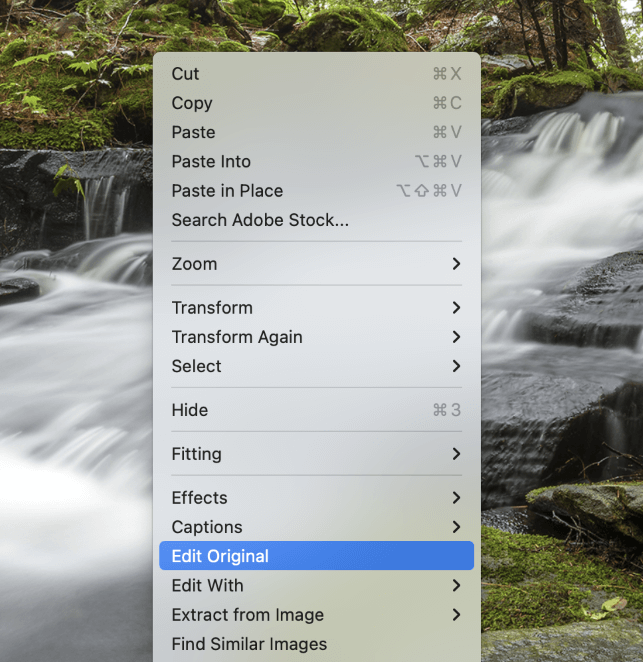
Di edîtorê wêneya xweya bijare de, rêbaza veguheztina rengê gewr ku hûn jê hez dikin bicîh bînin, û dûv re hilîninwêneyê heman navê pelê bikar tîne.
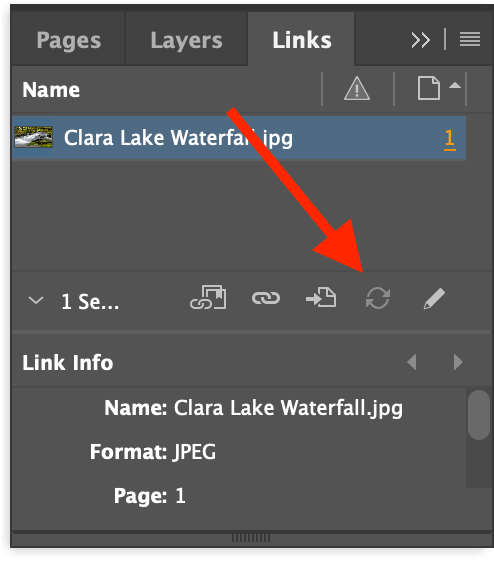
Vegere InDesign, û panela Girêdan veke. Têketina lînkê ya ku bi wêneya ku we nû guhertiye li hev dike hilbijêrin, û li binê panelê bişkoja Girêdanê Nûvekirin bikirtînin (li jor binêre).
InDesign dê wêneyê nû bike da ku guhertoya nû-guhartî nîşan bide dema ku pîvan, zivirandin û pozîsyona weya heyî biparêze.
Gotinek Dawî
Ew her tiştê ku hûn hewce ne ku zanibin ka meriv çawa wêneyek reş û spî di InDesign de çêdike: ji hêla teknîkî ve, ew ne gengaz e. Hûn dikarin wê bi çend awayên cihêreng sexte bikin, lê yek jî guheztina qalîteya gewr a ku hûn dikarin bi Photoshop an her edîtorek wêneya taybetî ya din re pêk bînin, çê nake.
Her tim ji bo kar amûrê rast bikar bînin, û guheztina xweş!

